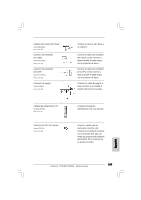ASRock 775V88 Quick Installation Guide - Page 106
Español, 5 Configuración de los Jumpers
 |
View all ASRock 775V88 manuals
Add to My Manuals
Save this manual to your list of manuals |
Page 106 highlights
2.5 Configuración de los Jumpers La ilustración muestra como los jumpers son configurados. Cuando haya un jumper-cap sobre los pins, se dice gue el jumper está "Short". No habiendo jumper cap sobre los pins, el jumper está "Open". La ilustración muesta un jumper de 3 pins cuyo pin 1 y pin 2 están "Short". Short Open Jumper Setting Descripción PS2_USB_PWR1 Ponga en cortocircuito pin 2, pin 3 (ver p.2, N. 1) para habilitar +5VSB (standby) para PS/2 o USB wake up events. Atención: Para elegir +5VSB, se necesita corriente mas que 2 Amp proveida por la fuente de electricidad. JR1(ver p.2, N. 21) JL1(ver p.2, N. 21) Atención: Si los puentes JL1 y JR1 son cortos, tanto el conector de audio del panel frontal como del panel posterior pueden funcionar. Limpiar CMOS (CLRCMOS1, jumper de 2 pins) (ver p.2, N. 17) jumper de 2 pins Atención: CLRCMOS1 permite que Usted limpie los datos en CMOS. Los datos en CMOS incluyen informaciones de la configuración del sistema, tales como la contraseña del sistema, fecha, tiempo, y parámetros de la configuración del sistema. Para limpiar y reconfigurar los parametros del sistema a la configuración de la fábrica, por favor apague el computador y desconecte el cable de la fuente de electricidad, ponga en cortocircuito los pins de CLRCMOS1 por más que 3 segundos usando un jumper cap. Por favor acuérdase de quitar el jumper cap después de limpiar el COMS. Por favor acuérdase de quitar el jumper cap después de limpiar el COMS. Si necesita borrar la CMOS cuando acabe de finalizar la actualización de la BIOS, debe arrancar primero el sistema y, a continuación, apagarlo antes de realizar la acción de borrado de CMOS. Español 106 ASRock 775V88/775V88+ Motherboard